电脑换硬盘后怎么重装系统
硬盘是电脑中很重要的一个部件,损坏的话就要及时更换,但是更换之后我们就需要重装系统,因为新硬盘很可能并不是自带系统的。那么电脑换硬盘后怎么重装系统呢,下面来看看具体的教程。更多电脑教程,尽在小白系统官网。
1、换硬盘后没有系统,要安装系统就需要用U盘或光盘;
2、在电脑没有系统时,需要借助另一台可用电脑制作U盘启动盘,建议换硬盘前先制作好启动U盘;
二、安装步骤
1、电脑下载装机吧一键重装系统软件。准备一个8GB以上的U盘。打开软件,选择制作系统,在制作U盘中选择您的U盘,其它参数默认,然后点击开始制作。
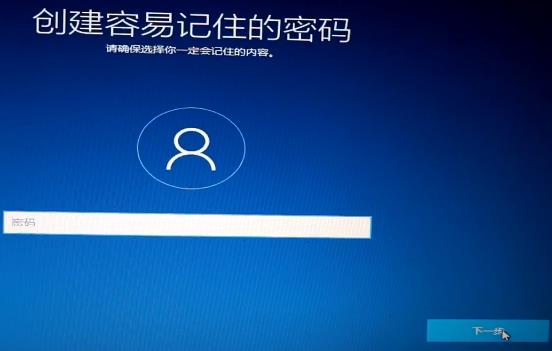
2、选择我们要重装系统的镜像。
3、下面装机吧软件就开始下载资源。
4、下载完成之后就是启动U盘的制作了。
5、制作完成后直接点击返回即可。
6、把制作好的启动U盘插到电脑上,开机快速按Esc 或Del 或F12等进入到Bios设置U盘启动。这里是按F12进入的快速引导菜单,选择U盘进入。
7、我们会进入到pe安装系统。选择将系统安装在电脑C盘上面。
8、安装完成重启即可。
9、重启就进入我们的系统了。
以上便是电脑换硬盘后怎么重装系统的教程啦,希望能帮助到大家。
我告诉你msdn版权声明:以上内容作者已申请原创保护,未经允许不得转载,侵权必究!授权事宜、对本内容有异议或投诉,敬请联系网站管理员,我们将尽快回复您,谢谢合作!











